特定のブックのマクロを自動的に有効にする(Microsoft Excel)
Raymondには、毎月使用するExcelブックが少数あり、これらのブックにはマクロが含まれています。ブックを開いたときにマクロを実行できるようにするのは本当に苦痛であり、間違ったボタンを押してマクロを有効にしないことがあります。彼は、これらの特定のワークブックを有効なマクロで常に開く方法があるかどうか疑問に思います。彼は、すべてのブックが自動的に有効になることを望んでおらず、これらの特定のブックだけを有効にします。
「マクロを有効にしますか?」マクロが有効なブックを開いたときに表示されるメッセージは、セキュリティセンターで行った設定に基づいてExcelによって生成されます。リボンの linkDeveloper tabを表示し、[コード]グループで[マクロセキュリティ]ツールをクリックすると、セキュリティセンターが表示されます。 (図1を参照)
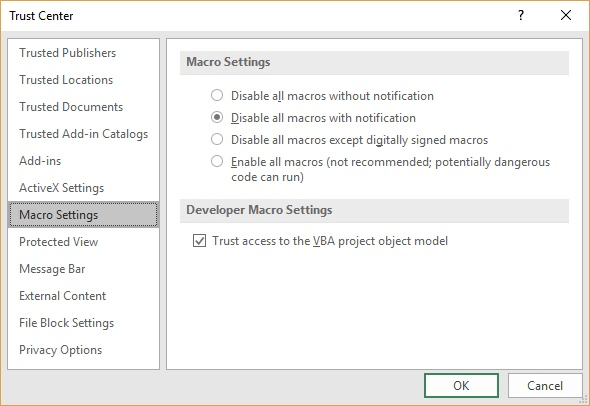
図1. [セキュリティセンター]ダイアログボックス。
通常、2番目のオプション(通知付きのすべてのマクロを無効にする)を使用するセキュリティレベルにすることをお勧めします。これは、レイモンドが選択したレベルと同じだと思います。 (そうでなかった場合、レイモンドはブックを開いたときに「マクロを有効にしますか?」という通知を表示しませんでした。)
トラストセンターでより寛容なセキュリティレベルを選択することは可能ですが、レイモンドは特にそれをしたくないと述べました。
この問題を回避するには2つの方法があります。 1つ目は、マクロ対応のブック(メッセージなしで開きたいブック)を、信頼できる場所と呼ばれる場所に保存できることです。 [セキュリティセンター]ダイアログボックスの左側に[信頼できる場所]オプションがあることに注意してください。それをクリックすると、Excelが信頼できると信じている場所を確認できます。 (図2を参照)
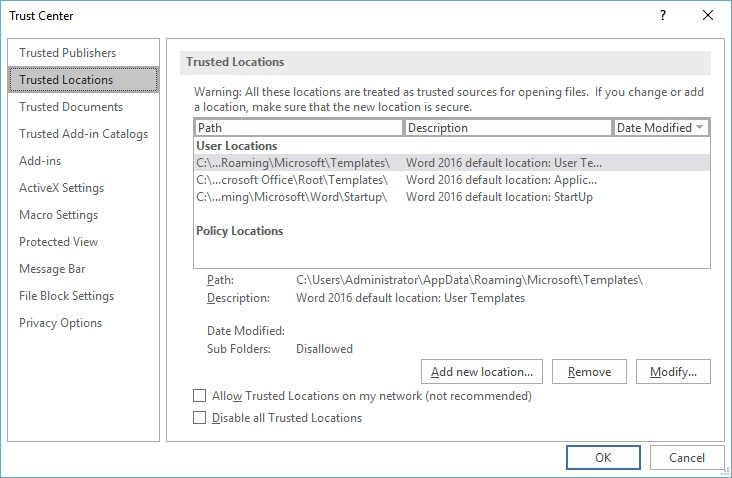
図2.トラストセンターの信頼できる場所の部分。
ブックをいつでも信頼できる場所に保存できるため、現在信頼できる場所として設定されているフォルダーを確認してください。必要に応じて、ダイアログボックスのコントロールを使用して、別の信頼できる場所を追加し、ブックをそのフォルダーに保存することができます。信頼できる場所に保存されているものはすべて、(いわば)トラストセンターのチェックを「バイパス」するため、「マクロを有効にする」は表示されません。通知。信頼できる場所に変更を加える方法の詳細については、次のWebサイトを参照してください。
https://support.office.com/en-us/article/add-remove-or-change-a-trusted-location-7ee1cdc2-483e-4cbb-bcb3-4e7c67147fb4
信頼できる場所を使用することは、ご使用のシステムでは優れているため、レイモンドの問題に役立つ可能性があります。他の人のシステムでシームレスに実行したいマクロ対応のワークブックを作成している場合は、VBAプロジェクトにデジタル署名することを強く検討する必要があります。ただし、これは単に信頼できる場所を変更するよりも複雑です。このページでデジタル署名の詳細を見つけることができます:
https://support.office.com/en-us/article/Digitally-sign-your-macro-project-956e9cc8-bbf6-4365-8bfa-98505ecd1c01
_ExcelTips_は、費用効果の高いMicrosoftExcelトレーニングのソースです。
このヒント(8265)は、Microsoft Excel 2007、2010、2013、2016、2019、およびOffice365のExcelに適用されます。